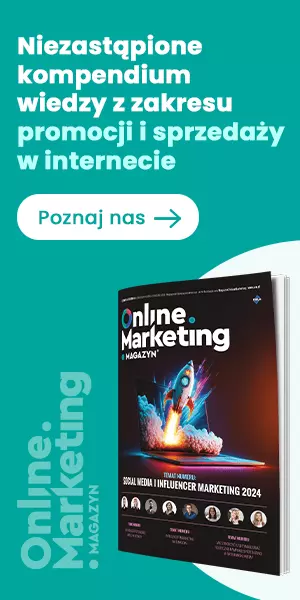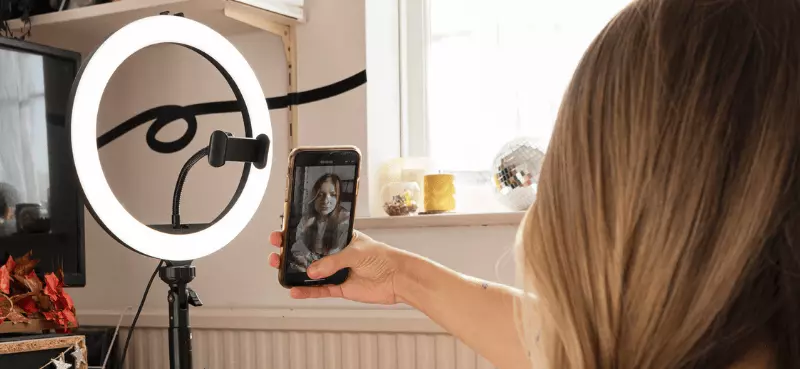Jakie są różnice Google Analytics Universal i GA4, i jaki mają wpływ na SEO
Śledzenie danych
Google Analytics 4 zmienia całkowicie sposób śledzenia danych. Odchodzi o modelu opartego na sesjach na rzecz zdarzeń. Każda interakcja ze stroną, np. wysłanie formularza, dokonanie zakupu czy kliknięcie, jest rejestrowana jako zdarzenie. Narzędzie automatycznie rejestruje zdarzenia, które mają z góry narzucone nazwy, ale także umożliwia tworzenie własnych zdarzeń. Szczegóły ich dotyczące oraz możliwość zarządzania nimi znajduje się w sekcji „Administracji” na poziomie „Usługi”. Tam też możemy oznaczyć poszczególne zdarzenia jako konwersje, aby móc śledzić je w raporcie „Konwersje”. Jakie ma to znaczenie dla SEO? Pozwala na dokładniejsze śledzenie zachowań użytkowników na stronie i weryfikację skuteczności kanału organic.
POLECAMY
Ważne!
Konwersje w GA4 to odpowiednik „Celów” w GA Universal.
Śledzenie między urządzeniami
Kolejną istotną różnicą jest monitorowanie aktywności użytkownika między różnymi urządzeniami. Przykładowo, po odwiedzeniu strony na urządzeniu mobilnym, a potem na komputerze, w Google Analytics Universal zostalibyśmy przypisani jako dwoje różnych użytkowników. W GA4 jesteśmy liczeni jako jeden użytkownik, dzięki czemu możemy łatwiej interpretować całą ścieżkę klienta. Google Analytics 4 śledzi użytkowników za pomocą Google Signals w momencie, gdy są oni zalogowani na obu urządzeniach za pomocą gmail.com lub na koncie Google. Jeżeli ten sposób jest niemożliwy, Analytics bierze pod uwagę pliki cookie.
Użytkownicy i sesje
Google Analytics 4 w nowy sposób definiuje użytkowników i sesje, co może znacząco wpływać na różnice danych między nową a starą wersją narzędzia. Ponieważ są to dane, na które najczęściej zwracamy uwagę podczas eksploracji wyników, przedstawmy nowe definicje.
W nowej wersji Analytics mamy trzy rodzaje użytkowników:
- całkowita liczba użytkowników – liczba wszystkich użytkowników, którzy zarejestrowali zdarzenie w danym czasie;
- nowi użytkownicy – ci, którzy po raz pierwszy odwiedzili serwis lub aplikacje;
- aktywni użytkownicy – ci, którzy rozpoczęli sesję z zaangażowaniem.
Sesja z zaangażowaniem to nowe pojęcie w GA4. Jest to sesja, która trwała co najmniej 10 s lub w której zarejestrowano przynajmniej jedno zdarzenie konwersji bądź dwa wyświetlenia strony lub ekranu.
Liczba sesji w nowych raportach w porównaniu z GA Universal może być mniejsza. Podstawową różnicą jest to, że sesja nie kończy się o północy. Dodatkowo, jeżeli w trakcie sesji zmieni się źródło kampanii, to nowy Analytics nie zliczy nowej sesji, jak to było w przypadku poprzedniej wersji narzędzia.

Integracja z Google Search Console
Aby uzyskać więcej danych dotyczących ruchu z wyszukiwarki warto zintegrować ze sobą Google Analytics 4 oraz narzędzie Google Search Console. Aby połączyć ze sobą usługi należy wejść do panelu „Administracja” w GA4 i tam w sekcji „Połączenia usług” wybrać Google Search Console. Aby dokonać połączenia, należy być zweryfikowanym właścicielem w GSC i zalogować się do obu narzędzi. Narzędzie samo poprowadzi nas krok po kroku w celu integracji.
Po połączeniu narzędzi zyskujemy dostęp do dwóch nowych raportów, takich jak:
- Zapytania, który zawiera frazy, po których użytkownicy trafili do naszego serwisu. Tak samo jak w GSC raport zawiera informację o liczbie kliknięć, wyświetleniach, średnim CTR oraz średniej pozycji w wyszukiwarce Google (rys. 2).

Rys. 2. Google Analytics 4 – Zapytania
- Ruch z bezpłatnych wyników wyszukiwania Google, który zawiera dane o stronach docelowych, na które trafili użytkownicy z kanału organic. Oprócz danych z Google Search Console mamy dostęp także do wymiarów GA4, takich jak współczynnik zaangażowania, średni czas zaangażowania, liczba zdarzeń oraz konwersje (rys. 3).

Rys. 3. Google Analytics 4 – Biblioteka – Ruch z bezpłatnych wyników wyszukiwania Google
Warto pamiętać, że raporty z Google Search Console nie są dostępne od razu po połączeniu usług. Trzeba odczekać 48 godzin na zebranie danych, a następnie opublikować raporty znajdujące się w Bibliotece.
Raport „Pozyskanie”
Podstawowym raportem do śledzenia skuteczności kanałów ruchu jest „Pozyskanie”. Także i tutaj mamy kilka zmian. Przede wszystkim oprócz znanego nam „Przeglądu” mamy także dwa raporty – „Pozyskanie użytkowników” i „Pozyskanie ruchu”. Zgodnie z założeniami śledzenia między urządzeniami, jeżeli jeden użytkownik odwiedzi stronę kilkakrotnie z różnych kanałów, zostanie przypisany tylko raz, właśnie w raporcie „Pozyskanie użytkowników”. Z kolei każde wejście z tych różnych kanałów zostanie przypisane osobno w raporcie „Pozyskanie ruchu”.
W celu dostarczenia bardziej precyzyjnych danych Google Analytics 4 dodał nowe kanały ruchu. Rozwinięcie obejmuje zwłaszcza kanały z grupy Organic, które zostały podzielone na:
- bezpłatne wyniki wyszukiwania – Organic Search;
- bezpłatne wyniki wyszukiwania w serwisach wideo – Organic Video;
- bezpłatny ruch pozyskany za pomocą linków z mediów społecznościowych – Organic Social;
- bezpłatne wyniki wyszukiwania w Zakupach – Organic Shopping.
Informacje te znajdują się w raporcie „Pozyskiwanie ruchu: domyślne grupowanie kanałów sesji”. Za pomocą funkcji „Szukaj” możemy przefiltrować sesje z kanału zawierającego „organic” w nazwie (rys. 4).

Ruch polecający referral
Pozostając w raporcie „Pozyskanie ruchu” w podobny sposób jak na powyższych przykładach możemy przefiltrować dane, aby uzyskać raport stron polecających referral. Jak to zrobić? Ponownie rozszerzając domyślny widok raportu o dane dotyczące „Sesji i źródła” i wyszukując w grupie kanałów „Referral”. Dzięki temu uzyskujemy raport źródeł odsyłających, czyli informacje, z jakich zewnętrznych serwisów użytkownicy przechodzą na naszą stronę. Jest to przydatne, zwłaszcza gdy prowadzimy kampanię linkbuildingową i chcemy monitorować, czy przez pozyskane przez nas linki użytkownicy przechodzą do serwisu.

Konwersje
Pozyskanie ruchu z wyników organicznych to główne zadanie SEO. Jednak powinien to być ruch wartościowy, który przyniesie nam konwersje. Aby sprawdzić, jaki udział w konwersjach ma kanał Organic, należy otworzyć gotowy raport „Zaangażowanie → Konwersje”. W raporcie będą pojawiać się zdarzenia oznaczone jako konwersje – zarówno te automatycznie stworzone przez narzędzia, jak i ustawione przez nas.
Aby uzyskać bardziej szczegółowe informacje na temat źródeł pozyskania, obok „Nazwy wydarzenia” klikamy plusik, który przenosi nas do sekcji wyszukiwania nowych elementów (rys. 6).

Następnie w „Źródle wizyt” wybieramy „Sesja – źródło/medium” i otrzymujemy dokładne informacje, które kanały wywołały najwięcej konwersji (rys. 7).

Raport stron docelowych
Raport stron docelowych, analogicznie jak w swojej starszej wersji pokazuje pierwszą stronę, na którą trafiają użytkownicy po wejściu do witryny. Domyślnie raport pokazuje liczbę „Sesji” i „Użytkowników”, „Nowych użytkowników” oraz „Średni czas zaangażowania na sesję”. Jeżeli chcemy zawęzić wyniki do sesji z organica, to podobnie jak przy raporcie „Konwersji”, należy kliknąć plusik obok „Stron docelowych”, który pozwala wybrać dodatkowe elementy raportu w postaci „Sesji – medium”. Następnie przefiltrować wyniki, które zwracają „organic”.
Do czego przyda się taki raport? Przede wszystkim możemy określić, które strony w serwisie przynoszą najwięcej ruchu z bezpłatnych wyników wyszukiwania, a które najmniej. Jest to świetny punkt wyjścia do dalszej optymalizacji landingów, które mają słabsze wyniki (rys. 8).

Raporty niestandardowe
Nie wszystkie raporty, do których byliśmy przyzwyczajeni w starej wersji narzędzia, są dostępne w nowym Google Analytics 4. W zamian za to GA4 daje możliwość tworzenia własnych raportów niestandardowych w sekcji „Eksplorowanie”. Jest to zmiana, która z początku może frustrować, jednak niesie za sobą duże możliwości dostosowania dashboardów pod własne potrzeby i wyciągnięcia danych, których potrzebujemy.
Do wyboru mamy kilka rodzajów Eksploracji, a są to:
- Eksploracja swobodna, w której to my decydujemy, czy dane będą prezentowane w formie tabeli, wykresu pierścieniowego czy liniowego. Dodając wymiary, które nas interesują możemy sprawdzić relacje między nimi i weryfikować skuteczności działań marketingowych.
- Eksploracja ścieżki, która pozwala sprawdzić, czy ścieżka zakupowa, którą zaprojektowaliśmy dla użytkowników, przynosi spodziewane efekty. W raporcie możemy dodać do 10 kroków ścieżki i badać, w jaki sposób użytkownicy korzystają z serwisu. Takie dane posłużą do udoskonalenia ścieżki i zmian w celu poprawy konwersji.
- Eksploracja sekwencji ścieżki, która pozwala na wizualizację ścieżki użytkownika w formie drzewka. Wybierając punkt początkowy, dowiemy się, jakie kroki podejmują użytkownicy, zaczynając od danego landingu lub strony głównej. Istnieje także możliwość utworzenia ścieżki odwrotnej, czyli ustalenie punktu końcowego i zbadanie, jak użytkownicy do niego docierają.
Raport stron 404
Jak w prosty sposób wykorzystać „Eksplorację ścieżki” dla działań SEO? Jedną z bolączek wszystkich pozycjonerów są błędy 404, czyli strony nie odnaleziono. O ile błędy te wynikają z literówki z adresie URL, którą zrobił użytkownik, nie ma to dużego wpływu na SEO. Zawsze warto jednak zadbać o atrakcyjną stronę błędu 404, która pokieruje użytkownika do strony głównej lub wyszukiwarki wewnętrznej. Jeżeli jednak błędy 404 pojawiają się na stronach, które zostały wcześniej zindeksowane, to warto to naprawić. Metod weryfikacji błędów 404 jest bardzo dużo – informacje o nich pojawiają się w narzędziu Google Search Console i możemy je także zdiagnozować za pomocą crawlerów strony, takich jak Screamig Frog czy Site Bulb.
Dlaczego zatem warto przygotować raport błędów w Google Analytics? Kiedy dostaniemy alert o błędach z GSC, strona może nie działać już od pewnego czasu, ponieważ narzędzie często pokazuje dane z opóźnieniem. Dodatkowo, jest to powiadomienie od Google, co oznacza, że roboty skanujące już dotarły do niedziałających stron. Wykonanie skanu strony, który pokaże nam wyniki „tu i teraz”, bywa czasem bardzo czasochłonne, zwłaszcza jeżeli mamy do czynienia z dużym serwisem. Skonfigurowanie raportu niestandardowego w GA4 dla błędów 404 daje nam możliwość wejrzenia w dane, zanim dotrą one do Google.
Aby przygotować raport, wybieramy sekcję „Eksploracja” i „Pusty raport”. Jak rozpoznamy stronę błędu 404 w raporcie? Można ją zidentyfikować po indywidualnym tytule strony dla tego błędu – wystarczy wywołać błąd 404 i sprawdzić w przeglądarce, jaki jest tytuł strony z błędem (rys. 9).

„Tytuł strony” to będzie nasz wymiar, który należy dodać w raporcie. Załóżmy, że chcemy zbadać także „źródło” i „medium” oraz „stronę docelową” dla błędu. Taki raport pomoże nam zmapować, z jakich stron docelowych w serwisie użytkownicy przechodzą do błędów 404. Jest to świetny punkt wyjścia do poprawy linkowania wewnętrznego. Dane, których potrzebujemy w raporcie, to mogą być przykładowo „Sesje” lub „Nowi użytkownicy”.
Aby utworzyć raport, należy przeciągnąć nasze wybrane „Wymiary” do „Wierszy”, a „Dane” do „Wartości”. Na tym etapie powinniśmy widzieć już tabelę z danymi (rys. 10).

Ostatnim elementem jest ustawienie filtru dla „Tytułu strony”. W warunkach wybieramy zaś ścisłe dopasowanie do nazwy strony, czyli w naszym przypadku „Strona błędu 404” (rys. 11).

Jakie dane możemy wyciągnąć z takiego raportu? Przykładowo to, że 12 użytkowników w ciągu ostatniego tygodnia pochodzących z płatnych reklam CPC trafiło na stronę błędu 404 po przejściu ze strony głównej. Warto zatem przejrzeć stronę główną serwisu i odnaleźć link prowadzący do niedziałającej strony (rys. 12).

Podsumowanie
W niniejszym artykule starałam się przedstawić pewne bazowe raporty, które możemy wykorzystać w Google Analytics 4 w codziennej pracy SEO-wca. Narzędzie daje ogrom możliwości eksplorowania oraz tworzenia własnych raportów, do czego zachęcam, ponieważ tylko praca na podstawie rzetelnych danych pozwala zarówno na weryfikację wyników naszych kampanii, jak i na podejmowanie dalszych decyzji biznesowych i marketingowych.